设备
前提条件
成功登录华为乾坤控制台,管理设备需要拥有“设备生命周期管理服务”中设备相关权限。管理网络设备还需要拥有“云管理网络”中基础配置和网络拓扑相关权限。
背景信息
设备页面是华为乾坤提供远程查看和日常管理设备的页面。支持对租户账号下所有设备(包括天关、防火墙、路由器、交换机、WAC和AP设备)进行配置管理。
用户可以快速感知设备的运行状态,及时处置设备事件。
设备页面介绍
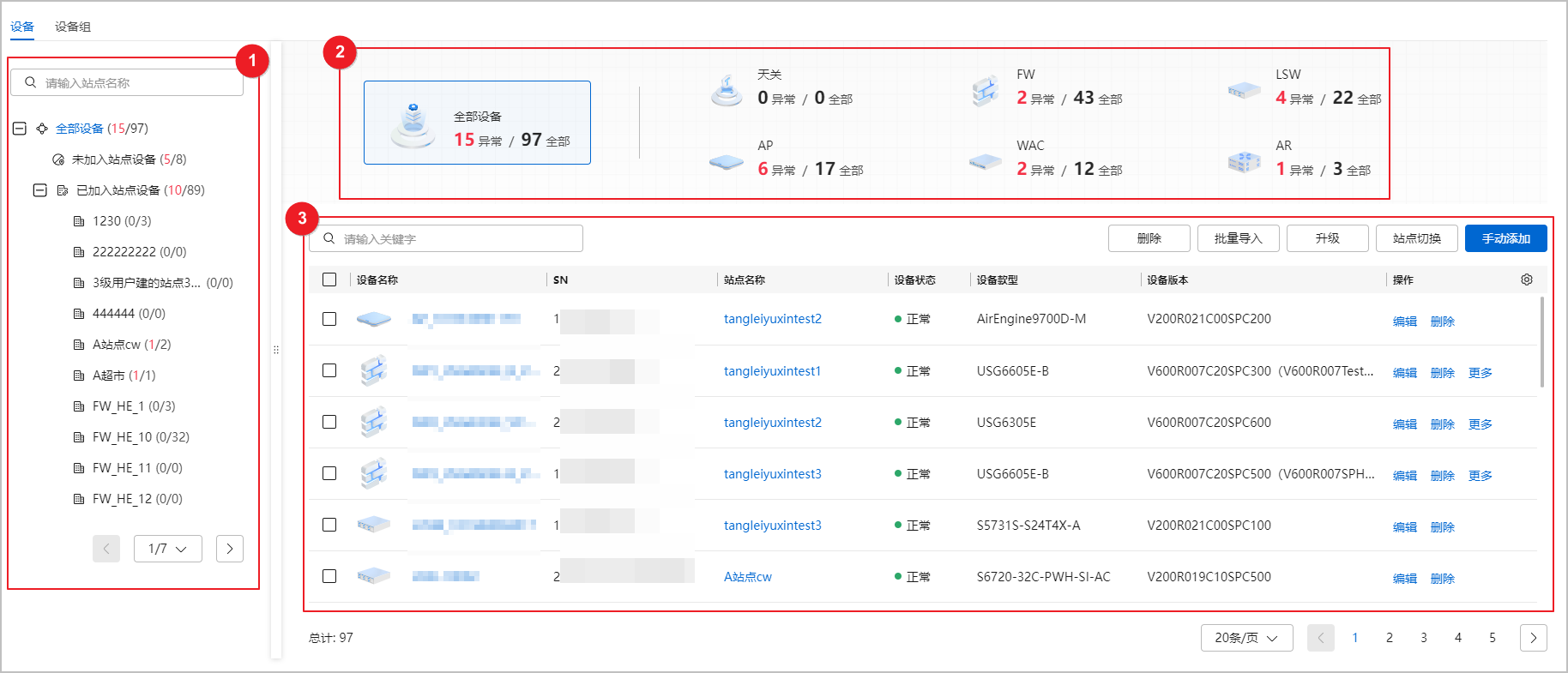
- 页面左侧是站点设备信息。
- 快速搜索站点:输入关键字,单击
 或按回车键搜索符合条件的站点。
或按回车键搜索符合条件的站点。 - 筛选站点设备:选中目标站点,设备概览和设备列表模块会同步显示该站点下所有设备信息。
- 快速搜索站点:输入关键字,单击
- 页面上方是设备统计,显示当前租户所有的设备数量以及各种类设备数量、异常设备数量分布。
- 页面下方是设备列表,包含设备名称、SN、站点名称、设备状态、设备款型等信息。详细状态说明参照表1。
表1 设备状态说明 设备状态
状态说明
可能原因
正常
设备成功上线
不涉及。
离线
设备离线
可能是网络连通性异常、设备配置丢失等。
未注册
设备上线失败
可能是证书到期、设备与华为乾坤网络、设备版本不适配、设备款型不配套、注册服务未启动、网络IP地址冲突不通等。
设备已失效
当前设备没有版本信息。
告警
在正常上线后的使用过程中出现告警
可能是设备配置下发失败、CPU占用高、内存高、光模块非标、有风暴等。

- 若当前设备已失效,需删除设备后重新再添加设备。
- 若当前设备是未注册状态,可以单击设备状态后
 查看上线指导。
查看上线指导。
设备列表支持的操作
- 添加设备。
- 手动添加
- 单击设备列表右上方“手动添加”进入添加设备页面。
图2 添加设备
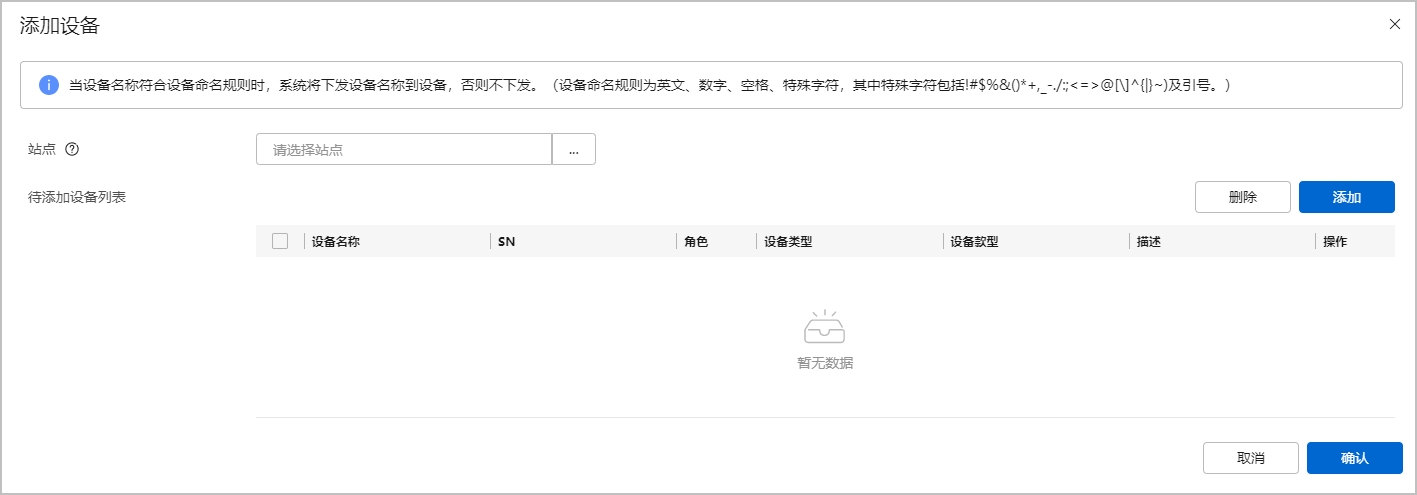
- (可选)选择站点。选择设备所属站点。如果不选择,则安全设备自动添加入默认站点,网络设备不加入站点。
- 单击“添加”,支持按SN和按设备类型(包括AP、WAC、交换机、AR、防火墙和天关)两种方式添加设备。添加完成后单击“确定”完成设备添加。
图3 添加设备


- 确认待添加的设备无误后,单击“确定”。
图4 确认添加设备信息
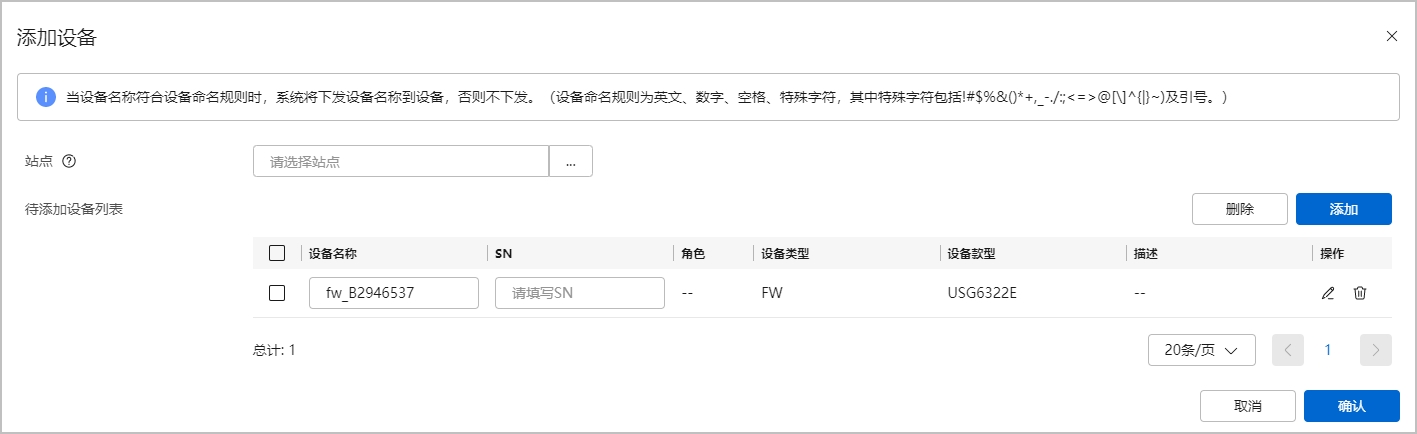
表2 添加设备的部分参数说明 参数
说明
站点
选择设备所属站点。如果不选择,则安全设备自动添加入默认站点,网络设备不加入站点。
添加方式
支持设备型号和SN两种添加模式:
- 按设备型号添加(推荐):需要填写设备类型、设备款型、数量等信息;后续需要补充SN信息,可以在待添加的设备列表中单击
 按钮进行设置。
按钮进行设置。 - 按SN添加:需要填写设备SN。
说明:
- 单个SN长度在10-40位之间,只允许包含数字和字母。
- 如果按SN方式添加失败,请尝试使用设备型号方式添加。
- 输入多个SN时请换行输入。
- 如果发现SN被占用,导致无法添加设备,请在右上角的账号下,单击“我的工单”,提交工单寻求解决方法。
待添加的设备列表
待添加的设备列表,支持编辑设备信息(包括设备角色、SN和安全设备工作模式等)和删除操作。
说明:- 添加的安全设备若未填写SN,需要在此填写设备SN信息。
- 按SN添加的设备,若未能准确识别设备类型与设备款型,需要在此选择设备类型与设备款型。
- AR设备角色默认为“出口网关”,如不符合实际情况,请手动修改角色(出口网关/网关+路由反射器)。
- 交换机角色默认是“接入交换机”,如果不符合实际情况,请手动修改角色(汇聚/核心/接入)。
- 修改SN后,系统会自动匹配角色及设备类型,请保证输入的SN正确。
- 单击设备列表右上方“手动添加”进入添加设备页面。
- 批量导入
单击“更多操作 > 批量导入”,下载模板并填写好设备信息,然后导入即可。
图5 批量导入设备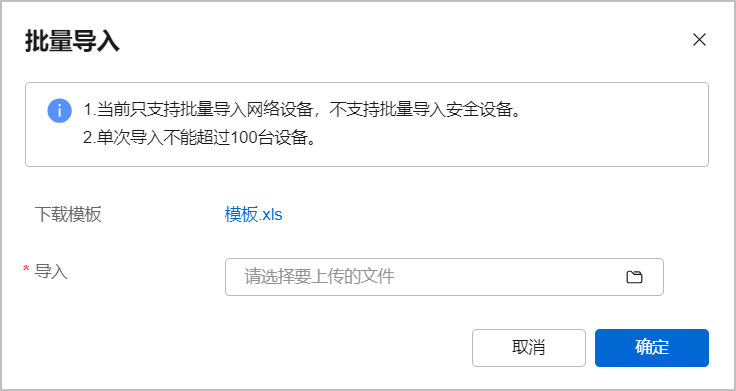

当前仅网络设备支持批量导入。
- 手动添加
- 查看设备详情。
不同设备类型展示的信息不同,此处以“FW设备”为例。
单击设备列表“名称”栏中任意一项,进入FW设备详情页面,包含设备信息概览、资源、故障告警等信息。图6 FW设备详情页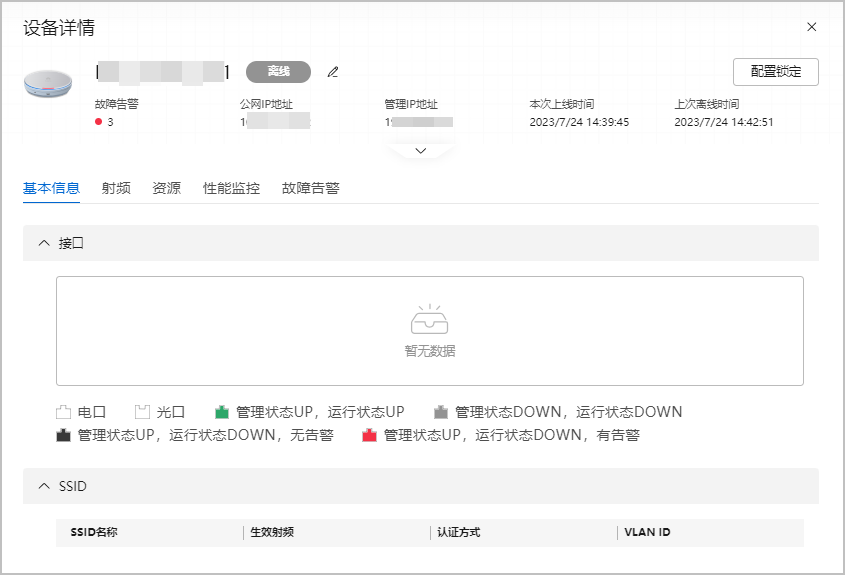
表3 设备详情介绍表 模块
说明
设备概览
- 设备信息概览:显示了设备名称、版本、补丁版本、型号、SN等信息。
- 配置锁定/解锁(仅网络设备支持):
当设备处于正常状态,可以配置锁定,一旦锁定后新策略将无法下发到设备上;当设备处于“锁定”状态,可以配置解锁,重新下发策略。
- 远程登录:单击“远程登录”可直接跳转设备网管界面,支持查看设备信息、配置设备业务等。
说明:
- 只有设备已上线,设备状态处于正常或告警,才能使用远程登录功能。
- 目前只有AR、防火墙、WAC和部分交换机款型支持远程登录。
- 命令行:单击“命令行”可直接跳转设备CLI界面,支持查看设备信息、配置设备业务等。
说明:
只有设备处于正常或告警状态,并在站点配置界面手动修改accampus密码之后,才能使用命令行功能。修改accampus密码操作请参见修改密码。
基本信息(仅网络设备支持)
不同设备类型对应的基本信息不同。
- AP:显示了设备接口、SSID、漫游邻居信息。
- 交换机:显示了接口信息,如接口名称、类型、运行状态、管理状态等。
- WAC:显示了与WAC关联的AP列表信息,如AP的SN、型号、状态等。若关联的 Fit AP设备存在异常,可选择异常设备,单击AP列表右上方“修复”。
- AR:显示了物理接口、报文速率等信息。
射频(仅AP支持)
- 射频:显示了频段、信道、频宽、功率、噪声强度等信息。
- 报文信息:显示了报文速率和报文统计信息。
资源
说明:若设备未加入站点,将不会产生资源数据。
- 不同设备类型对应的资源信息不同,默认是最近24小时内的资源使用信息,可自定义时间段。
- AP:显示了设备接口、SSID、漫游邻居信息。
- 交换机:显示了某一段时间内CPU使用率、内存使用率、存储空间使用率和温度。
- WAC:显示了某一段时间内CPU使用率、内存使用率和网络速率。
- AR:显示了某一段时间内CPU使用率、内存使用率和存储空间使用率。
- 防火墙/天关:支持显示一天内(从零点至当前时间)、一周内(从七天前至当前)、一个月(从一个月前到当前)内或者自定义时间段内CPU使用率、内存使用率、接口出口和接口入口速率等信息。
说明:
当前USG6603F-C设备不支持远程登录功能,暂不支持显示接口出口和接口入口速率信息。
- 用户列表(仅AP支持):支持通过终端MAC和终端IP查询用户,列表显示了名称、终端MAC、终端IP、SSID、无线信号强度、重传率、丢包率、信噪比等信息。
性能监控(仅AP、WAC、AR和LSW支持)
AP支持查看下列指标:
- 指标概览
AP的性能指标概览信息,包括当前时间窗内此AP上总接入用户数、接入过程中各阶段失败次数等。单击各阶段失败次数,可跳转至接入分析页面查看该AP接入趋势。
- 问题分布
- 设备指标趋势
- 射频指标趋势
- 用户指标趋势
- VAP指标趋势
- QoS队列指标趋势
- AP健康度
单击“查看指标”,查看各时间段内此AP在不同频段上的各项性能指标数据,包括设备指标、射频指标、用户指标、VAP指标和QoS队列指标。鼠标悬停在在线用户数、信道利用率、干扰率等指标上时,会显示该指标的好、中、差阈值范围。如果指标数值属于中阈值范围时,该数值会被标为橙色;如果指标数值属于差阈值范围时,该数值会被标为红色。
- 关键事件
以小时为单位,展现每小时内此AP的基础指标概览信息(包括接入用户数、接入过程中各阶段失败次数等)以及关键事件(包括AP离线、关联失败、功率变化等)。单击各阶段失败次数,可跳转至接入分析页面查看该AP接入趋势。
关键事件红色标注时属于紧急事件;橙色标注时属于重要事件;黄色标注时属于一般事件。
时间节点为红色表示该节点下存在紧急事件;橙色表示该节点下存在重要事件;黄色表示该节点下存在一般事件;绿色表示该节点正常,无事件发生。
LSW支持查看设备指标、单板指标、接口指标及光模块指标。在下拉框中选择具体的指标名称,可查看指标数据,单击
 支持查看指标趋势。
支持查看指标趋势。WAC、AR支持查看设备指标、单板指标及接口指标。在下拉框中选择具体的指标名称,可查看指标数据,单击
 支持查看指标趋势。
支持查看指标趋势。故障告警
支持查看和处理故障告警,告警级别如表4所示。- 查看告警详情(仅网络设备支持):在故障告警列表单击
 按钮,查看告警内容、来源、类型、定位信息等,以便后续定位和解决故障告警。
按钮,查看告警内容、来源、类型、定位信息等,以便后续定位和解决故障告警。 - 单个清除:对于网络设备告警,在故障告警列表单击
 或者勾选目标告警单击列表右上角“清除”。
或者勾选目标告警单击列表右上角“清除”。
对于安全设备告警,在故障告警列表单击“清除告警”或者勾选目标告警单击列表右上角“清除”。
- 批量清除:勾选目标告警,单击列表右上角“清除”。
- 全部清除:单击列表右上角“全部清除”。
说明:- 若告警未经过处理就被清除,则该告警信息会再次上报。
- 任何级别的告警均可以清除。
- 设备告警清除,约3分钟后,控制台首页智慧体网络评分会变高,首页智慧体告警链接也会消失。
配置文件备份(仅天关和防火墙支持)
支持天关和防火墙设备配置文件备份,预防配置误下发或误删除场景下的配置恢复。
- 单击“备份”,成功备份后,若新备份文件内容与上一次一致,则会将其覆盖。
- 单击备份文件列表中
 可将备份文件下载至本地,可用于异常场景下的设备配置文件恢复。
可将备份文件下载至本地,可用于异常场景下的设备配置文件恢复。
License信息(仅天关和防火墙支持)
显示当前天关或防火墙设备的License资源信息。
说明:当前仅如下款型设备支持查看License资源信息。
USG6307F-D,USG6311F-D,USG6331F-D,USG6306F,USG6308F,USG6315F,USG6325F,USG6355F,USG6000F-E01,USG6000F-E03,USG6000F-E05,USG6000F-E07,USG6000F-E09,USG6000F-E12,USG6000F-E15,USG6000F-E20,USG6510F-D,USG6530F-D,USG6530F-DL,USG6510F-DK,USG6510F-DL,USG6525F,USG6555F,USG6565F,USG6585F,USG6520F-K,USG6560F-K,USG6590F-K,USG6525F,USG6615F,USG6625F,USG6635F,USG6655F,USG6685F,USG6620F-K,USG6650F-K,USG6710F,USG6715F,USG6725F,USG6710F-K,USG12004F,USG12008F,USG12008,USG12004,USG12004-K,USG6502F-C,USG6505F-C,USG6603F-C/600M,USG6603F-C/1G,USG6603F-C/2G,USG6603F-C/3G,USG6606F-C,USG6000E-S03,USG6000E-S12,USG6000E-S13,USG6000E-S15,USG6000E-S17,USG6000E-S19,USG6000F-S30, USG6000F-S50, USG6000F-S150, USG6000F-S160, USG6000F-S180, USG6000F-S200, USG6000F-S230, USG6000F-S260。
- 搜索设备:在设备列表左上方输入设备SN或者设备名称,单击图标
 或回车键进行搜索。
或回车键进行搜索。 - 删除设备:
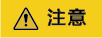
删除设备属于高危操作,可能导致业务中断,请谨慎操作。
设备一旦删除,将无法处置设备上的事件,请谨慎操作。
- 单个删除:选择目标设备,单击列表中“删除”。
- 批量删除:选择想要删除的设备,单击列表右上方“删除”。
- 编辑设备信息:选择目标设备,单击列表中“编辑”,修改设备名称、SN、角色、说明等信息。

请确保您选择的工作模式与设备实际配置的工作模式一致,否则会导致设备或网络异常。安全设备出厂默认设置为传统模式。
- 切换站点:支持对设备的所属站点进行切换或将未加入站点的设备加入站点。
在设备列表中勾选目标设备条目,单击“更多操作 > 站点切换”,进入站点切换页面,选择新站点,然后单击“确定”。
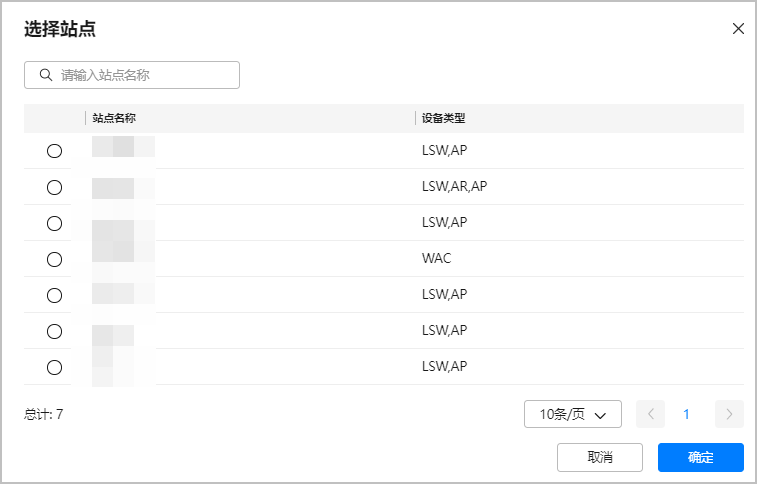
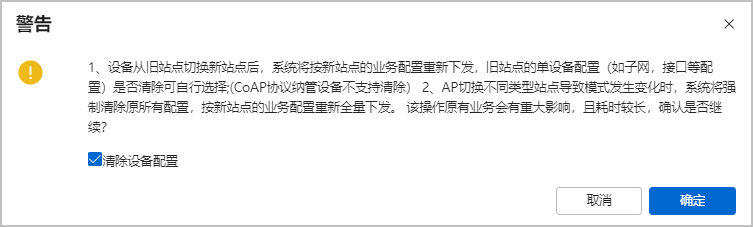

- 设备从旧站点切换新站点后,系统将按新站点的业务配置重新下发,旧站点的单设备配置(如子网,接口等配置)是否清除可自行选择(CoAP协议纳管的设备不支持清除,如交换机S210系列)。
- AP切换不同类型站点导致模式发生变化时,系统将强制清除原有配置,按新站点业务配置重新全量下发。 该操作对原有业务有重大影响,且耗时较长,请谨慎操作。
- 设备如果重启上线,会将站点业务配置重新全量下发(CoAP协议纳管的设备重启不下发全量配置,如交换机S210系列)。
- 升级设备:当前仅支持安全设备的升级操作。
选择需要升级的设备,单击设备列表右上方“更多操作 > 升级”,在弹出的页面中单击“新增”,单击“确定”。然后选择升级类型,最后单击“确定”。
图7 设备升级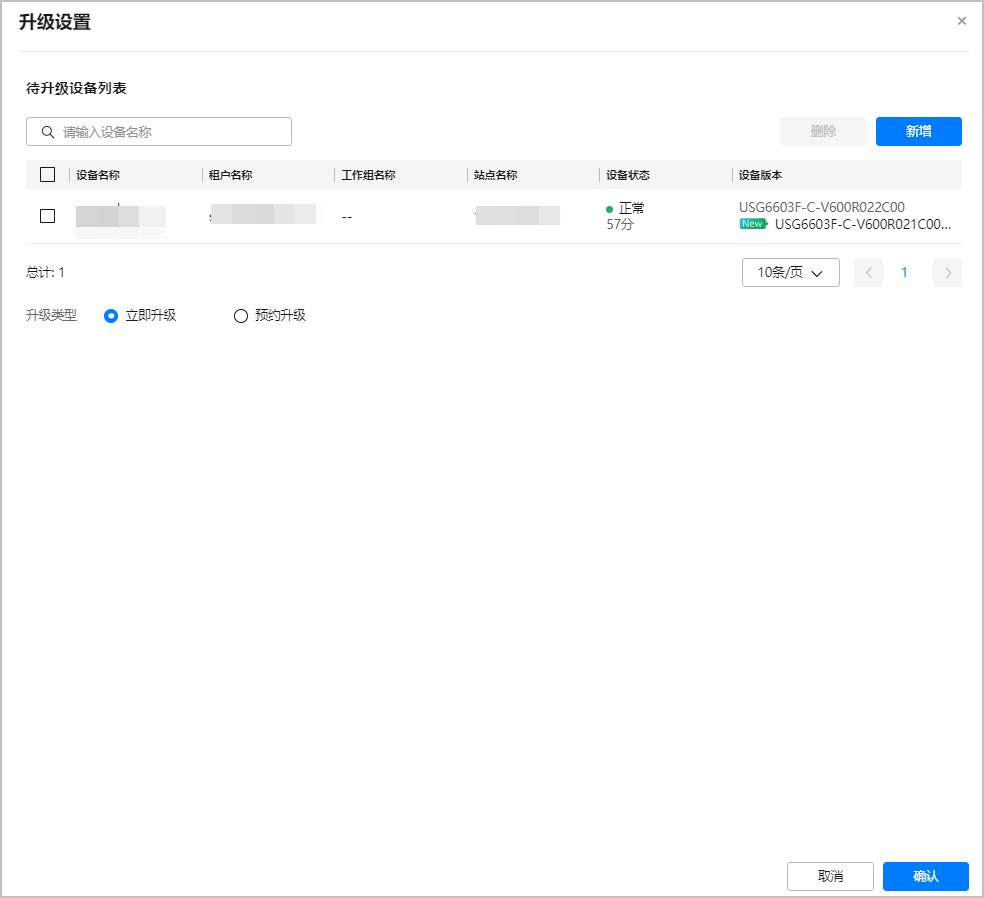

- 目前设备升级指升级设备版本。
- 若选择预约升级,可能会有时延。
- 若当前设备绑定了热备设备,需要先解绑之后再进行升级。
- 当前支持升级的设备款型有:USG6000E-E03、USG6000E-E07、USG6301E-C、USG6302E-C、USG6303E-C、USG6308E-B、USG6318E-B、USG6338E-B、USG6358E-B、USG6378E-B、USG6398E-B、USG6501E-C、USG6502E-C、USG6503E-C、USG6520E-K、USG6560E-K、USG6590E-K、USG6603F-C、USG6610E 、USG6620E 、USG6630E 、USG6650E 、USG6680E、USG6605E-B、USG6620E-K、USG6640E-K、USG6712E、 USG6716E,USG6000E-S03,USG6000E-S12,USG6000E-S13,USG6000E-S15,USG6000E-S17,USG6000E-S19,USG6000F-S30, USG6000F-S50, USG6000F-S150, USG6000F-S160, USG6000F-S180, USG6000F-S200, USG6000F-S230, USG6000F-S260。
- 绑定热备:主要是将两个安全设备绑定,实现主备设备之间会话的同步备份。 当设备A发生故障时,通过将流量引导至设备B,可以保证业务持续不中断。
选择目标设备,单击列表中的“更多 > 绑定热备”,在弹框中选择需要绑定的设备,单击“确定”即可。

- 绑定热备操作的前提是设备均已成功上线。
- 目前支持热备操作的设备有:USG6106E,USG6301E-C,USG6302E-C,USG6303E-C,USG6305E,USG6306E,USG6308E,USG6308E-B,USG6309E,USG6312E,USG6315E,USG6318E-B,USG6322E,USG6325E,USG6332E,USG6335E,USG6338E-B,USG6350E,USG6355E,USG6358E-B,USG6365E,USG6378E-B,USG6385E,USG6388E-B,USG6395E,USG6398E-B,USG6501E-C,USG6502E-C,USG6503E-C,USG6515E,USG6520E-K,USG6525E,USG6550E,USG6555E,USG6560E,USG6560E-K,USG6565E,USG6575E-B,USG6580E,USG6585E,USG6590E-K,USG6603F-C,USG6605E-B,USG6000F-E01,USG6000F-E03,USG6000F-E05,USG6000F-E07,USG6000F-E09,USG6000F-E12,USG6000F-E15,USG6000F-E20,USG6303E。
- 设备逃逸:选择目标安全设备,单击列表中“更多 > 逃逸”,开启网络放通策略,允许网络中所有流量通过该设备。

- 本功能在设备异常场景下使用,包括但不限于设备资源即将耗尽、华为乾坤云平台下发的安全策略或规则异常等导致网络中断或可能会发生中断的情况
- 目前逃逸操作仅限天关USG6603F-C款型支持。
- 逃逸策略(Bypass)启用后,经过安全设备的流量将忽略内容安全检测,例如反病毒、入侵防御、URL过滤等。






